Il existe tout un tas de lecteurs audio pour macOS. Quand on passe des heures sur son ordinateur à travailler, il est bon de se faciliter la vie en simplifiant les commandes musicales. Gratuits ou payants, ces outils sont plus ou moins bons, selon ce que vous en attendez.
Pour ma part, j’ai opté pour Sleeve, un lecteur musical développé par la société Replay, déjà à l’origine de l’utilitaire Umbra. Bien que payant, il offre une multitude d’options qui sont utiles et pratiques à l’usage.
Pour ma part, j’ai opté pour Sleeve, un lecteur musical développé par la société Replay, déjà à l’origine de l’utilitaire Umbra. Bien que payant, il offre une multitude d’options qui sont utiles et pratiques à l’usage.
Les services compatibles
Sleeve est à même de commander plusieurs services musicaux, dont Apple Music et Spotify. Il fonctionne automatiquement avec le service que vous utilisez.
Personnalisation poussée
La personnalisation de l’interface est le point fort de l’application. D’ailleurs, à la première ouverture, il vous est demandé de choisir parmi les thèmes graphiques proposés.
Cliquez sur l’icône du mode clair/sombre en haut, dans la barre d’outils, afin de visualiser le résultat selon le mode dans lequel vous basculerez.
D’après le thème choisi, plusieurs informations s’affichent. À minima, vous obtenez le titre de la chanson et l’artiste. Pour les thèmes les plus minimalistes, les commandes de lecture s’affichent au survol du pointeur de la souris sur la pochette.
Pour autant, Sleeve ne s’arrête pas à la poignée de thèmes disponibles. Vous avez la possibilité de les dupliquer pour les modifier et même d’en créer de toutes pièces. Pour cela, cliquez sur l’icône + ou le pinceau en haut, dans la barre d’outils.
Pour autant, Sleeve ne s’arrête pas à la poignée de thèmes disponibles. Vous avez la possibilité de les dupliquer pour les modifier et même d’en créer de toutes pièces. Pour cela, cliquez sur l’icône + ou le pinceau en haut, dans la barre d’outils.
Je vous conseille de cliquer sur Duplicate Theme afin de cloner celui que vous avez choisi, car nous allons procéder à quelques changements. Nommez-le et cliquez sur Save pour l’enregistrer. Dans la barre latérale à gauche, cliquez sur Layout. Plusieurs options de modification des alignements sont disponibles.
Cliquez sur Artwork dans la barre latérale à gauche. Ici, vous modifiez l’apparence de la pochette : taille, coins arrondis, ombré, effet lumineux, matière…
Dans la barre latérale à gauche, cliquez sur Interface. Choisissez le type d’apparence selon le mode clair/sombre ou en toute indépendance : l’interface peut être sombre en mode clair ou inversement. Optez pour un affichage des commandes de lecture au survol du pointeur de la souris ou non, la taille des contrôles ou l’intégration de la barre de progression dans la pochette.
La section Track Info concerne les informations qui s’affichent à propos du titre. Ici, changez la couleur du texte, sa taille et même avec ou sans ombre. Vous avez aussi la possibilité de personnaliser la police de chaque renseignement, comme le nom de l’artiste, l’album ou le titre du morceau.
Sleeve est vraiment généreux en matière de personnalisation graphique.
Les réglages
Dans la section Settings de la barre latérale, vous avez la possibilité de placer le lecteur à différents endroits en le verrouillant. L’option Spacing form edges l’éloigne du bord de l’écran.
Dans la rubrique Window, choisissez de conserver le lecteur au premier plan ou de laisser les autres fenêtres passer par-dessus. Il est possible de demander à l’application de masquer automatiquement le lecteur lorsque celui-ci ne lit plus aucune piste.
Dans Hotkeys, définissez des raccourcis clavier pour différentes tâches : lecture, passage au premier plan, piste suivante ou précédente, et d’autres. La rubrique System comporte quelques dernières options. Par exemple, il est possible d’imposer la lecture d’un service seul ou de laisser automatiquement l’application gérer cela.
Personnalisez également l’icône de l’application qui s’affiche dans le dock. Notez que, pour une fois, Sleeve ne fait pas partie des logiciels qui affichent une icône dans la barre des menus. C’est assez rare pour le signaler.
La dernière section, Web Integrations, donne la possibilité d’intégrer directement à deux services : Last.fm et Spotify. Pour Spotify, l’intérêt réside dans l’accès à des options spécifiques comme l’affichage des « likes ». Last.fm est à la fois une radio web et un site avec des collections et des recommandations.
La dernière section, Web Integrations, donne la possibilité d’intégrer directement à deux services : Last.fm et Spotify. Pour Spotify, l’intérêt réside dans l’accès à des options spécifiques comme l’affichage des « likes ». Last.fm est à la fois une radio web et un site avec des collections et des recommandations.
L’utilisation au quotidien
Sleeve est un lecteur musical qui se comporte très bien. Il n’y a pas grand-chose à dire de ce côté, il se comporte comme n’importe quel autre outil. Le module de Sleeve se déplace où l’on veut, sous réserve de ne pas avoir verrouillé sa position dans les réglages. La pochette de l’album s’affiche dans l’icône du dock. Là encore, si l’on n’a pas désactivé cette option.
La seule différence visible quand on utilise Spotify ou Apple Music, c’est l’icône de « like » qui apparait. Une étoile pour Apple Music et un cœur pour Spotify.

COMPÉTENCE MAC N°89
101 astuces pour profiter de votre Mac • Naviguez anonymement • Nettoyez votre iPhone • Les gadgets de l’été
9,90 € - 132 pages • JUILLET/AOUT/SEPTEMBRE 2025
>> ACHETEZ-LE EN LIGNE
>> ABONNEZ-VOUS (1 à 3 numéros offerts)
101 astuces pour profiter de votre Mac • Naviguez anonymement • Nettoyez votre iPhone • Les gadgets de l’été
9,90 € - 132 pages • JUILLET/AOUT/SEPTEMBRE 2025
>> ACHETEZ-LE EN LIGNE
>> ABONNEZ-VOUS (1 à 3 numéros offerts)
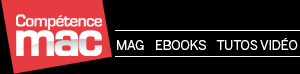




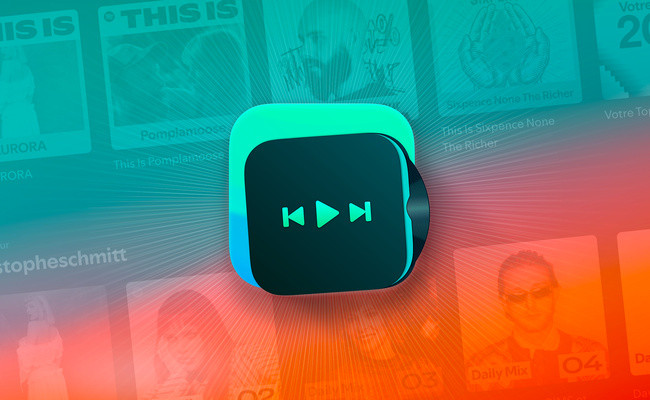


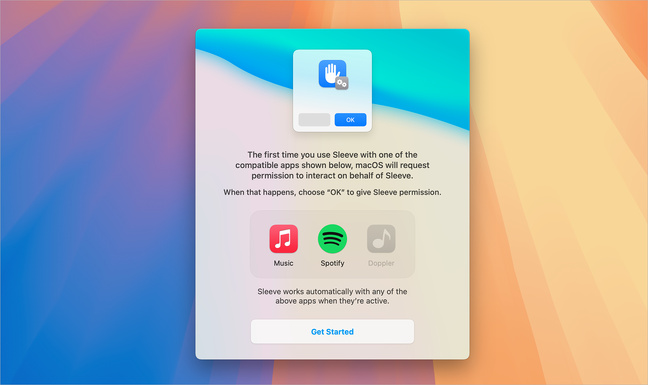

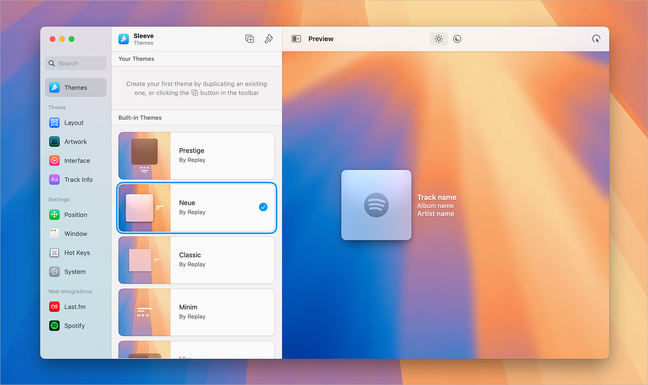

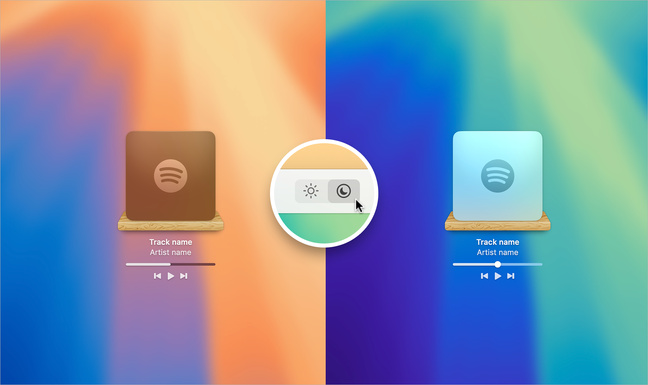

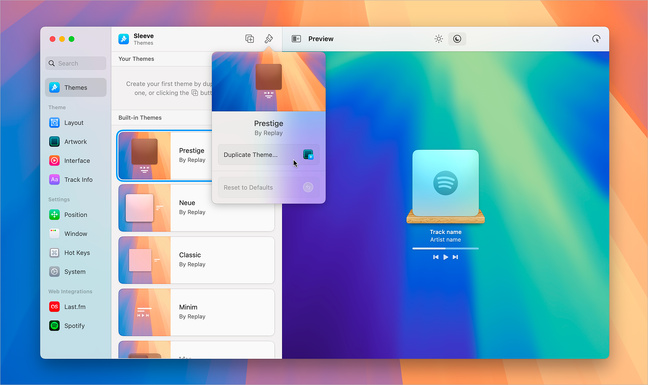

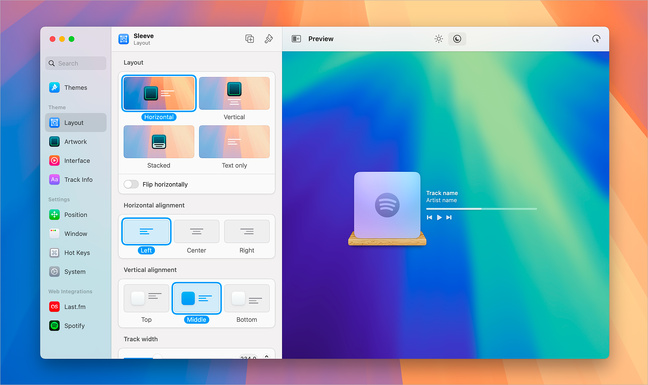

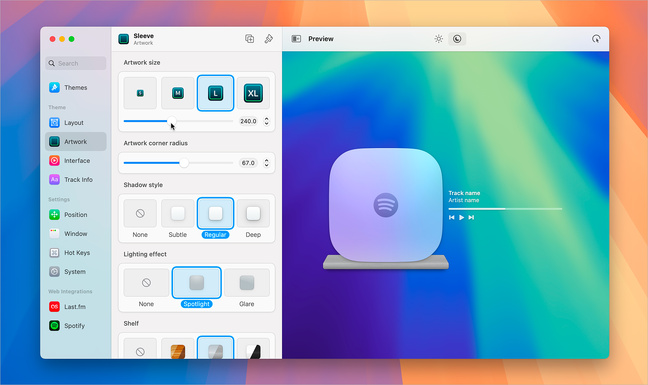

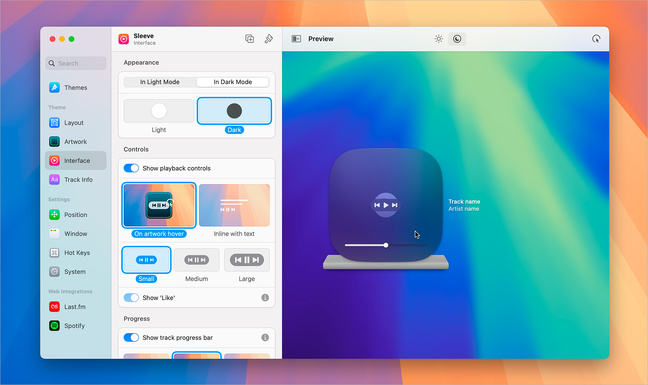

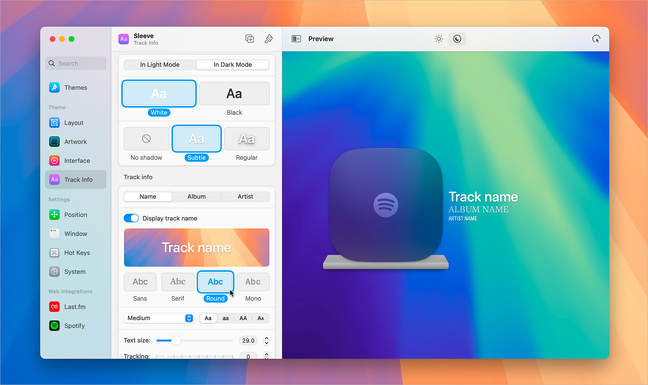

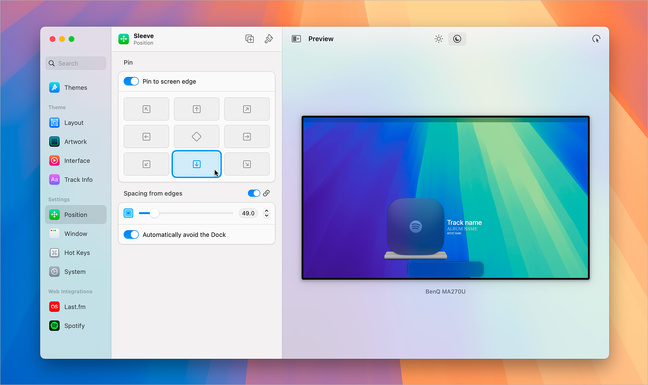

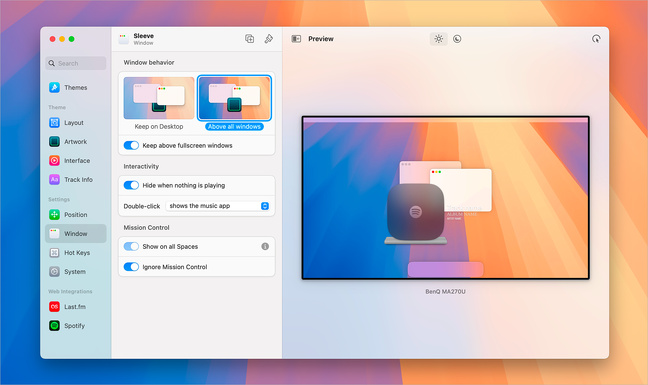

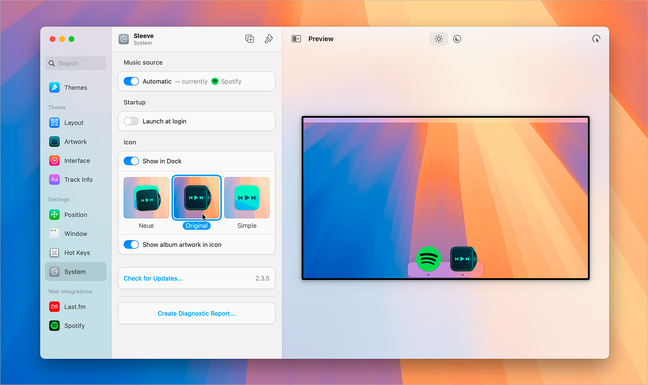

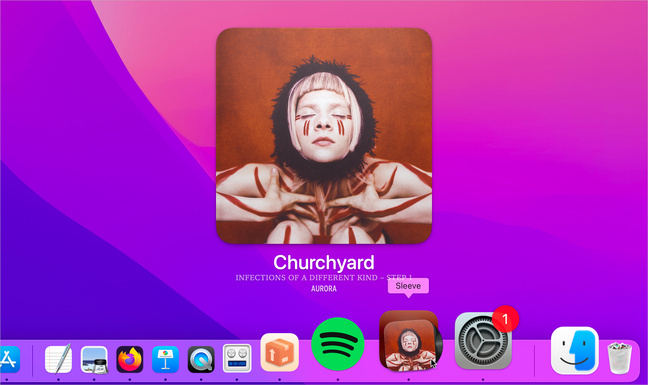

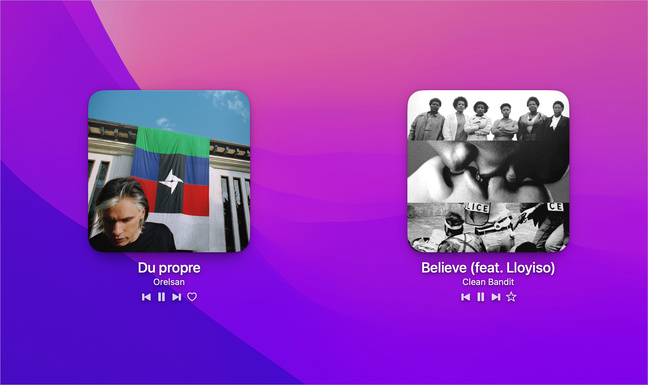

 macOS • L’heure dans le monde entier depuis la barre des menus avec Zone Bar
macOS • L’heure dans le monde entier depuis la barre des menus avec Zone Bar













